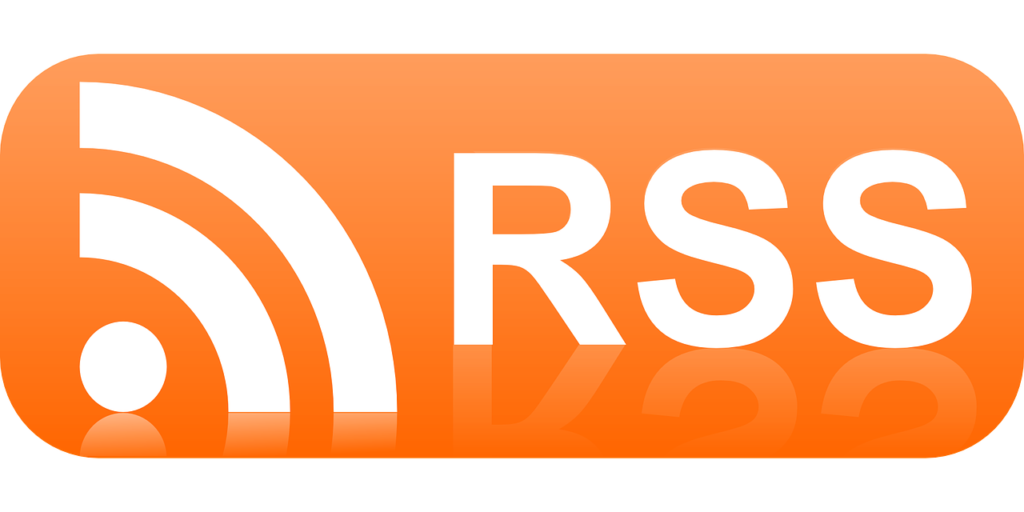macでスクリーンショットを撮影する時のショートカット。
1、画面全体をキャプチャー
「コマンド」キー + 「Shift」キー + 「3」キー
2、ドラッグで選択した部分をキャプチャー
「コマンド」キー + 「Shift」キー + 「4」キー
3、カメラアイコンを表示
ウィンドウ、メニューバー、DOCKその他の領域を撮影するときに使います。
カメラアイコンで選択した一つの領域(ウインドウ )が撮影できます。
カメラアイコンは、パシャって本物のカメラみたいな音がします。
「コマンド」キー + 「Shift」キー + 「4」キー + 「Space」キー
保存先
撮影されたスクリーンショットは、デスクトップに自動的にPNGファイルで保存されます。
(pdfで保存されると解説してあるサイトもありました。OSのバージョンの違いかな?)
保存したPNGファイルをJPEGなどのファーマットに変換する場合は、
保存したファイルをプレビューで開き、
「ファイル」」→「書き出す」でフォーマットを変更すればOK!
アップルのサイトに解説がありました。
「Macを使いこなそう」
http://www.apple.com/jp/findouthow/mac/#capturescreen